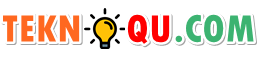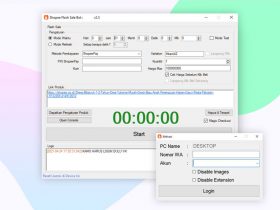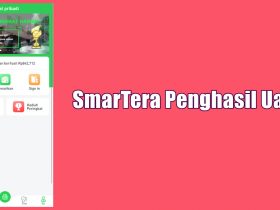Simak cara kamera Zoom tidak mirror di hp dan juga laptop agar efek cermin tersebut bisa dinonaktifkan. Mau tau caranya? Yuk simak ulasan ini sampai selesai.
Semenjak pandemi virus Covid-19 melanda hampir di seluruh dunia, kegiatan seperti meeting kantor dan juga belajar mengajar di semua tingkatan pendidikan kini dilakukan dari jarak jauh.
Kegiatan tersebut dilakukan secara online dengan menggunakan bantuan dari aplikasi video conference.
Salah satu aplikasi video conference yang sering digunakan adalah Zoom. Namun, banyak pengguna yang mengeluh bahwa kamera pada Zoom bersudut padang mirror atau terbalik.
Jika Anda juga tidak menyukainya, maka simak cara kamera Zoom tidak mirror di HP yang akan dijelaskan dalam artikel ini.
Cara Kamera Zoom Tidak Mirror di HP dan Laptop
Aplikasi Zoom ini bisa digunakan di perangkat HP dan laptop. Namun kamera Zoom di kedua perangkat tersebut tetap menampilan gambar mirror. Untuk mengatasi masalah tersebut, langsung saja berikut ini cara agar kamera Zoom tidak terbalik di HP dan laptop.
Kamera Zoom Tidak Mirror di HP
Untuk mengatasi masalah kamera Zoom mirror di HP, Anda bisa melakukannya secara langsung alias tanpa perlu bantuan aplikasi apapun. Hanya perlu melakukan pengubahan sedikit pada pengaturan, maka masalah tersebut bisa langsung teratasi. Berikut ini langkah-langkah yang perlu untuk Anda lakukan.
- Langkah pertama, buka aplikasi Zoom yang ada di HP Anda.
- Setelah itu, tap pada menu Setting dengan ikon roda bergerigi yang terletak di bagian pojok kanan bawah aplikasi.
- Nah, di dalam menu Setting ini, Anda perlu mencari opsi yang bertuliskan Mirror My Video.
- Apabila kamera Zoom dalam kondisi terbalik atau mirror, maka kotak di bagian kanan tulsan tersebut akan berwarna hijau.
- Untuk menonaktifkan fitur Mirror My Video, Anda hanya perlu tap pada kotak hijau tersebut hingga berubah menjadi putih.
- Selesai, kamera Zoom pada HP sudah tidak terbalik lagi.
Kamera Zoom Tidak Mirror di Laptop
Jika untuk mengubah sudut pandang kamera Zoom di HP bisa dilakukan secara langsung, maka berbeda untuk aplikasi Zoom versi desktop.
Untuk metode ini, Anda membutuhkan bantuan aplikasi ketiga yang bernama Snap Camera. Ikuti tahapan-tahapan berikut ini untuk melakukannya.
- Tahap pertama, Anda perlu mendownload terlebih dahulu aplikasi Snap Camera.
- Namun sebelum Snap Camera didownload, pastikan terlebih dahulu system requirement dari aplikasi tersebut. Jika laptop yang digunakan memiliki spesifikasi lebih rendah, maka disarankan untuk tidak menggunakannya. Karena aplikasi ini tidak akan berjalan dengan baik.
- Nah, apabila Anda sudah berhasil mendownload aplikasi Snap Camera, langsung saja install aplikasi tersebut. Tidak usah khawatir, proses instalasi dari aplikasi ini cukup mudah dan sama seperti aplikasi-aplikasi pada umumnya.
- Jika proses instalasi dari Snap Camera sudah selesai dan aplikasi sudah terpasang, maka restart lebih dulu laptop yang digunakan.
- Setelah laptop kembali menyala, maka Anda bisa langsung membuka aplikasi Snap Camera.
- Lalu pada kolom pencarian yang ada di menu utama, ketik kata kunci “Flip”.
- Nantinya, berbagai macam filter flip yang tersedia akan muncul.
- Untuk itu, Anda dapat memilih filter selfie flip.
- Jika filter sudah dipasang, maka buka aplikasi Zoom.
- Kemudian pada bagian ruang meeting, tekan tombol ^ yang terletak di bagian samping tombol video.
- Lalu klik pada menu video setting dan masuk ke dalam menu kamera.
- Dalam menu tersebut, klik pada opsi Snap Camera.
- Selesai, kamera Zoom di laptop Anda sudah tidak terbalik atau mirror lagi.
Dengan menggunakan cara kamera Zoom tidak mirror di HP dan laptop seperti yang telah dijelaskan di atas, maka Anda akan terbebas dari rasa ketidaknyamanan pada saat video conference berlangsung. Baik itu pada saat meeting kantor, sekolah online, atau yang lainnya.